De fleste menneskers tegneferdigheter toppet seg i første klasse. Hvilket betyr at diagrammene vi inkluderer i håndskrevne notater ofte ser ut som de er tegnet av en moderat dyktig vaskebjørn. Heldigvis tilbyr iPadOS 14 formgjenkjenning, og gjør scrawls til de fine geometriske formene vi så for oss.
Det er enkelt å bruke denne funksjonen i Apple Notes eller e -post. Men det er et triks med det. Slik bruker du formgjenkjenning med en iPad og hvilken som helst penn.
La oss starte med et enkelt rektangel i Notes. Lag et tegneområde ved å trykke og holde på Apple Pencil eller en annen penn på et tomt mellomrom i notatet.
Bruk deretter pennen til å tegne rektangelet, men når du er ferdig, ikke løft pennen. Det er trikset med iPadOS 14s formgjenkjenning. Hvis du umiddelbart løfter pennen når du er ferdig med å tegne, forblir den akkurat som du tegnet den.
Men hvis du holder pennen når du er ferdig, vil nettbrettet forvandle den grove tegningen til en fin, pen form, med perfekte linjer, hjørner og kurver.

Foto: Ed Hardy/Cult of Mac
Hvis du ved et uhell løfter pennen, ikke bekymre deg. Ta fingeren, ikke pennen, og trykk og hold på formen du nettopp tegnet. Den markeres med gult, og en meny vises. Et av alternativene er Snap to Shape. Det vil konvertere den grove tegningen din til en geometrisk.
Alle alternativene og mer
Formgjenkjenning i iPadOS 14 støtter et ganske bredt spekter av alternativer. Ifølge Applelisten inneholder:
- Linje
- Kurve
- Torget
- Rektangel
- Sirkel
- Oval
- Hjerte
- Triangel
- Stjerne
- Sky
- Pentagon
- Tenkte boble
- Skissert pil
- Kontinuerlig linje med 90 -graders svinger
- Linje med pilens endepunkt
- Kurve med pilens endepunkt
Denne funksjonen prøver hardt å være fleksibel. Formene dine kan ha en hvilken som helst vinkel, så firkanten ligner for eksempel en diamant.
Og husk at du kan kombinere grunnleggende former ved å legge dem på hverandre. Du kan for eksempel tegne en 3D -kube med to firkanter og koble dem med rette linjer. Du kan også skrive ord inne i talen og tankebobler.
Flyttende og dupliserende former
iPadOS 14 lar deg omorganisere elementene i tegningen. Og kopier og lim inn figurer du allerede har laget. Dette er hvordan.
Legg ned pennen for denne delen. Ta fingertuppen og trykk og hold på en form du tegnet. Det blir markert med gult, og en meny med alternativer vises.
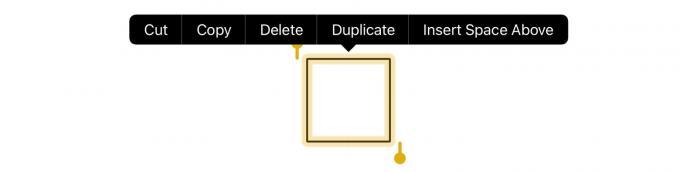
Foto: Ed Hardy/Cult of Mac
Derfra kan du flytte formen i tegneområdet. Eller velg ett av alternativene på menyen: Klipp, Kopier, Slett, Dupliser eller Sett inn mellomrom.
Hvis hele formen du vil flytte eller kopiere ikke ble uthevet, er det markører over og under den markerte tegningen som du kan flytte for å øke eller redusere det som er valgt. Denne prosessen er ikke perfekt, så noen ganger må du flytte figurer i to eller flere stykker.
Men du kan ikke rotere former. Kanskje det vil være i iPadOS 15.
Likevel er formgjenkjenning veldig praktisk. Et stort fokus på iPadOS 14 er å gjøre Apple Pencil og andre styli mer nyttige. Og enten du diagrammer et nettverk eller skisserer et bykart, ser tegningen bedre ut med vanlige former.



